本文摘自网络,侵删!
很多小伙伴都遇到过对win7系统daemontoolsl虚拟光驱软件安装与使用进行设置的困惑吧,一些朋友看过网上对win7系统daemontoolsl虚拟光驱软件安装与使用设置的零散处理方法,并没有完完全全明白win7系统daemontoolsl虚拟光驱软件安装与使用是如何设置的,今天小编准备了简单的操作办法,只需要按照 1.上网搜索并下载精灵虚拟光驱(Daemon Tools Lite) 4.46.1 官方中文版。 2.将精灵虚拟光驱安装到本地计算机中。的顺序即可轻松搞定,具体的win7系统daemontoolsl虚拟光驱软件安装与使用教程就在下面,一起来看看吧!
1.上网搜索并下载精灵虚拟光驱(Daemon Tools Lite) 4.46.1 官方中文版。
2.将精灵虚拟光驱安装到本地计算机中。
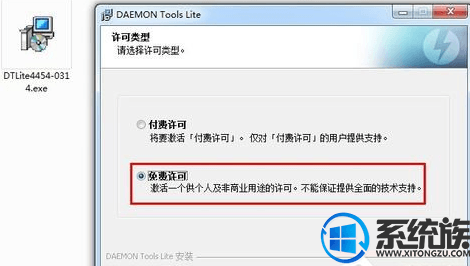

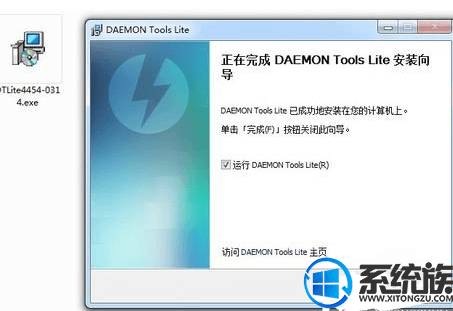
3..精灵虚拟光驱 支持的文件格式有:*.mdx *.mds ,*.mdf, *.iso, *.b5t, *.b6t, *.bwt, *.ccd, *.cdi, *.cue, *.nrg, *.pdi, *.isz 光盘镜像到虚拟光驱 。首先运行精灵虚拟光驱时,程序会自动检测虚拟设备,完成后,就会出现主界面。
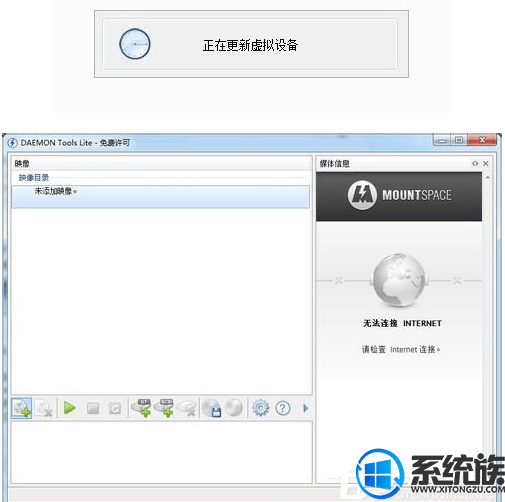
4.单点主界面中的“添加映像”按钮,在弹出的对话框中选择一个映像文件,点击“确定”完成添加
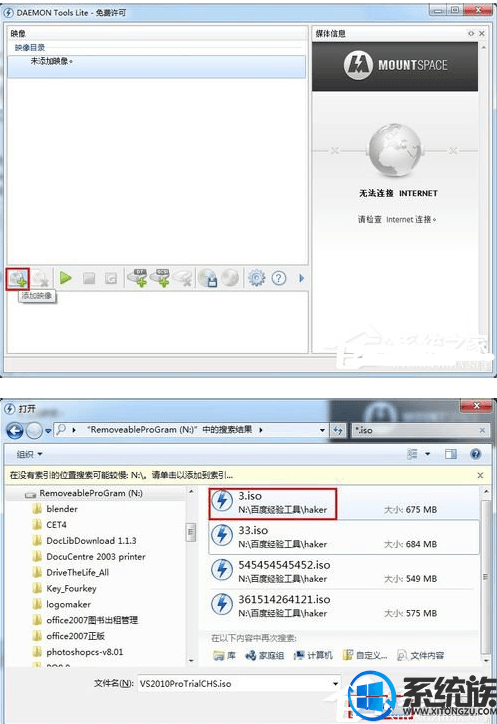
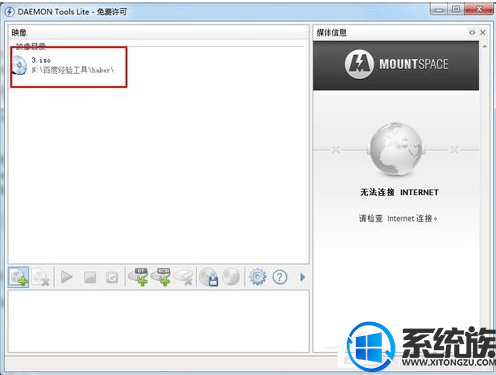
5.创建虚拟光驱,点击主界面中的“创建SCSI虚拟光驱”,就会发现在界面下方出现一个映像光驱。
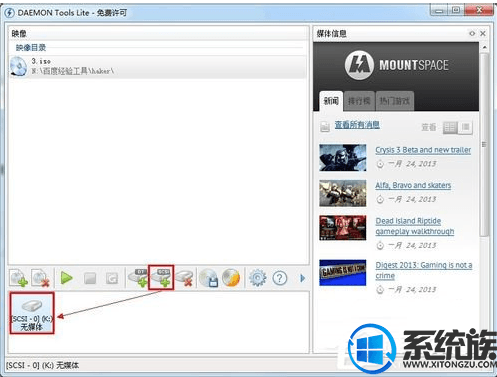
6.选择映像目录中的一个映像文件,然后右击”载入“,就会在主界面的下方创建一个虚拟光驱盘符。
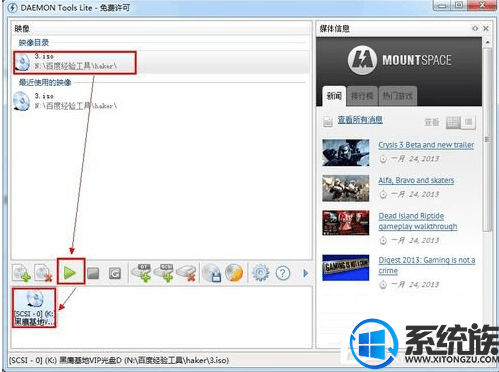
7..此时查看”我的电脑“,就会发现已经成功虚拟出一个新的光驱盘符。然后就可以像物理光驱一样使用虚拟光驱了。
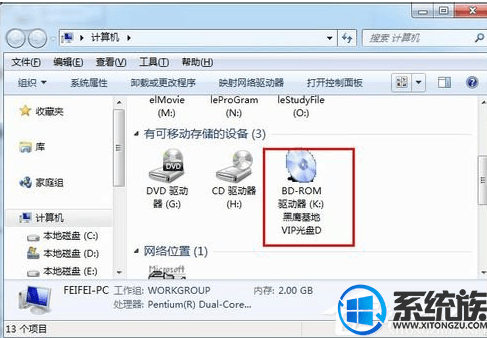
8..此时查看”我的电脑“,就会发现已经成功虚拟出一个新的光驱盘符。然后就可以像物理光驱一样使用虚拟光驱了。
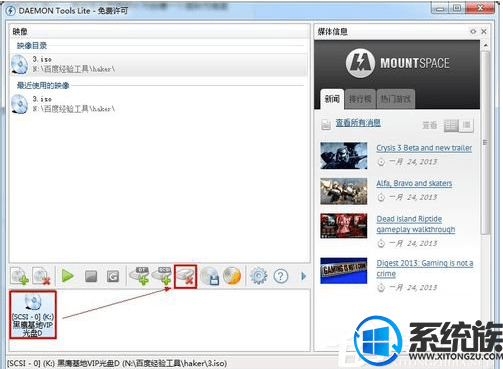
以上就是Win7系统下daemon tools使用方法,有兴趣的用户,可以参照上述方法来试试看,希望今天的分享能给大家带来帮助。
相关阅读 >>
win7系统安全模式加载到“disk.sys”界面无法进入桌面的解决方法
win7系统设置空密码时提示“密码不满足密码策略的要求”的解决方法
win7系统提示正在应用更新操作mrxdav.sys的解决方法
更多相关阅读请进入《win7》频道 >>




